Como sair do email no iPhone
As etapas deste guia mostrarão como sair de uma conta de e-mail no iPhone para que você pare de receber novos e-mails na caixa de entrada e para que você não possa enviar e-mails do dispositivo. Abordamos brevemente essas etapas na parte superior do artigo e continuamos abaixo com informações e imagens adicionais para as etapas.
- Abra Configurações .
- Role para baixo e selecione Senhas e contas .
- Toque no endereço de e-mail que você deseja desconectar.
- Toque no botão à direita do Mail para desativá-lo.
Receber e-mails no seu iPhone é uma maneira muito conveniente de gerenciar suas mensagens. Independentemente de você estar acompanhando a correspondência pessoal ou profissional, ter suas mensagens tão acessíveis é geralmente desejável para qualquer proprietário de smartphone.
Mas muitas pessoas acumularão várias contas de email ao longo dos anos, algumas das quais podem acabar ficando menos usadas que outras. Isso pode levar a muitos e-mails indesejados ou spam. Se você possui uma conta de e-mail no iPhone que não está recebendo nada de importante e nunca envia mensagens dessa conta, pode sair dela.
Como parar de receber e-mails de uma conta no seu iPhone
As etapas deste artigo foram executadas em um iPhone 7 Plus, no iOS 12.3.1. Observe que essas mesmas etapas também funcionarão em outros dispositivos Apple, como o iPad.
Etapa 1: abra o aplicativo Configurações na tela inicial.

Etapa 2: role para baixo e escolha a opção Senhas e contas .
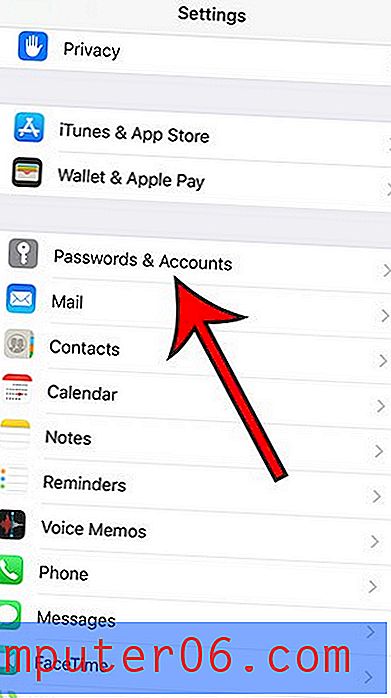
Etapa 3: toque na conta de e-mail para a qual você gostaria de parar de receber e-mails no seu dispositivo Apple.
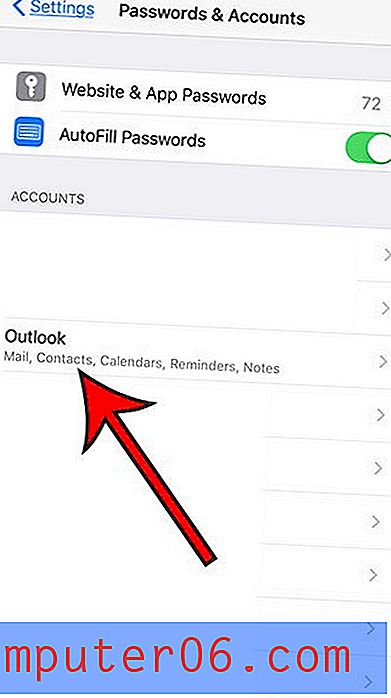
Etapa 4: toque no botão à direita do Mail para desativá-lo. Você não receberá mais emails dessa conta quando não houver sombreamento verde ao redor do botão, como na imagem abaixo.
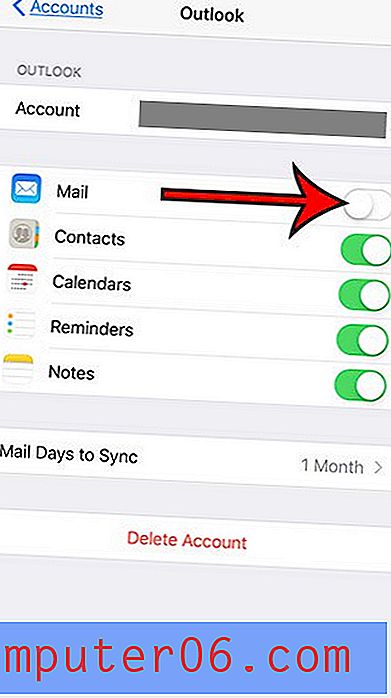
Dicas adicionais
- Isso não removerá a conta do seu iPhone, nem afetará sua capacidade de acessar a conta de outro dispositivo. Isso simplesmente removerá a conta do seu aplicativo Mail e de sua caixa de entrada. Se você deseja excluir a conta totalmente do seu iPhone, toque no botão Excluir conta na parte inferior do menu na etapa 4 acima.
- Você provavelmente tem uma conta do iCloud no seu iPhone, que pode ou não estar usando. Você também pode desativar os e-mails dessa conta, embora a tela pareça um pouco diferente do que seria para uma conta do Gmail ou Yahoo.
- Todas essas etapas pressupõem que você está tentando sair da sua conta de email no aplicativo padrão do iPhone Mail. Se você estiver usando um aplicativo de email diferente para o seu email, como o aplicativo Gmail, essas etapas não afetarão esse aplicativo.
- Meu iPhone nas fotos acima está usando o iOS 12.3.1. Se você estiver usando uma versão mais antiga do iOS, essas etapas podem ser um pouco diferentes. Por exemplo, pode ser necessário acessar o menu Correio e selecionar a opção Contas lá.
- Isso não afetará sua conta de e-mail real. Você ainda poderá gerenciar sua conta do Gmail pelo site do Google Mail ou ainda poderá gerenciar sua conta do Outlook pelo site da Microsoft. Também não afetará a entrega de mensagens para outros clientes de e-mail sincronizados com esta conta.
- Se você decidir mais tarde que gostaria de começar a receber seus e-mails no aplicativo Mail novamente, basta seguir as etapas acima novamente e deslize o botão à direita do Mail para ativá-lo novamente e restaurar a conta na sua caixa de entrada.
- Você pode perceber que existem outras opções na tela em que você efetua logout do seu email, como Contatos, Calendários, Anotações ou Lembretes. Se esses itens também estiverem sendo sincronizados com o seu iPhone, você também pode desativar as configurações.
- Seguir estas etapas também funcionará em outros modelos de iPhone, como o iPhone X ou o iPhone 6S.
Você recebe muitas notificações para suas contas de e-mail ou há um ponto vermelho no seu aplicativo Mail que deseja desaparecer? Descubra como desativar as notificações do Mail em um iPhone para que você não seja bombardeado com um fluxo de notificações indesejadas de emails no seu dispositivo.



